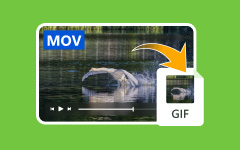Topp 5 MOV til MKV gratis online og offline konverterere
MOV-fil er et filformat som er vanlig i disse dager. Du kan vanligvis se .mov-filtypene på internett. I tillegg til det inneholder MOV-filen kodeker som ideelt sett brukes til redigeringsformål. Du kan imidlertid ikke bevare MOV-filer i lang tid fordi de ikke er fremtidssikre. Så hvis du vil bevare filen din i lang tid, er den beste måten å gjøre det på å konvertere den til et MKV-filformat. MKV-filformat er også et kjent filbeholderformat som kan lagre lyd-, video- og undertekstspor i én mappe. Les derfor denne artikkelen for å kjenne de fem beste MOV til MKV gratis omformere.

Del 1. Den ultimate MOV til MKV-konverteren
Det er mange offline-konverterere som du kan bruke til datamaskinen din. Imidlertid har ikke alle fantastiske funksjoner å bruke og kan ikke konvertere raskt. Vi søkte etter den beste offline-konverteren og fant ut at Tipard Video Converter Ultimate er det beste verktøyet for å konvertere MOV til MKV offline.
Tipard Video Converter Ultimate er en offline MOV til MKV-omformer. Denne omformeren lar deg konvertere MOV-filer til MKV uten problemer med det enkle brukergrensesnittet. Denne konverteren kan også konvertere mange filformater fordi den støtter mange filformater, inkludert MOV, MKV, MP4, M4V, AVI, WMV, WebM, etc. Videre tilbyr den en ultrarask konverteringsprosess for å konvertere filer med en lyn-hurtig prosess . Og hvis du leter etter en omformer som kan batchkonvertere filer, er denne applikasjonen svaret for deg. Den har mange avanserte redigeringsfunksjoner, som GIF-produsent, 3D-produsent, videoforsterker, og mange flere. Så hvis du er interessert i å bruke denne ultimate omformeren til å konvertere MOV til MKV, følg de enkle trinnene nedenfor.
Trinn 1For å laste ned Tipard Video Converter UltimateKlikk på Last ned knappen nedenfor for Windows eller Mac. Etter nedlasting åpner du applikasjonen.
Trinn 2Deretter merker du av Legg til filer knappen på programvarens hovedgrensesnitt eller klikk på + sign-knappen. Datamaskinmappene vil vises, hvor du velger MOV-filen du vil laste opp.
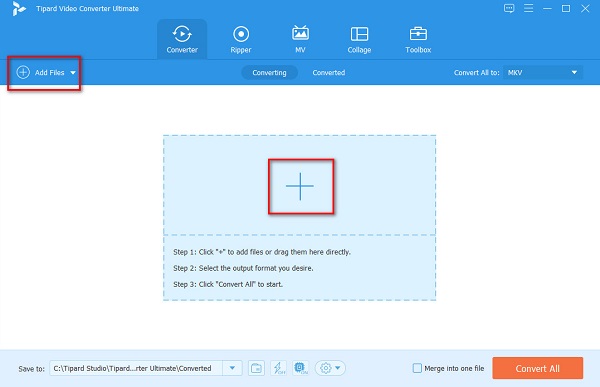
Trinn 3Deretter klikker du på Konverter alle til for å velge utdataformatet du ønsker. Plukke ut MKV filformat.
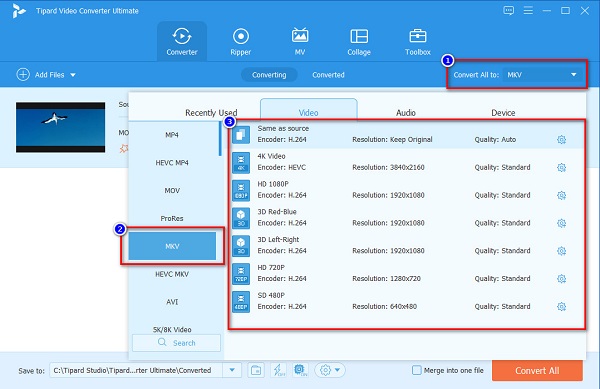
Trinn 4Til slutt, klikk på Konverter alle for å konvertere MOV-filen til et MKV-filformat.
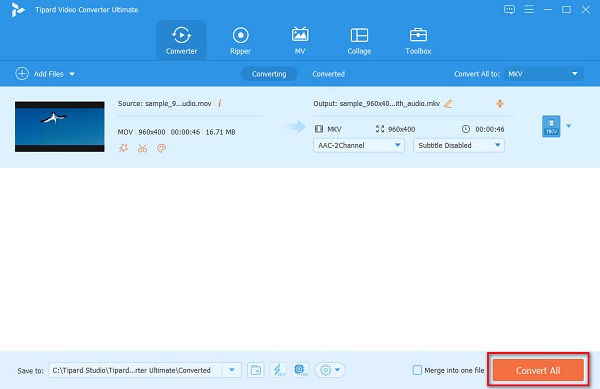
Så er det bare å vente noen sekunder, og vips! MOV-filen din er nå et MKV-filformat.
Pros:
- 1. Den har et intuitivt brukergrensesnitt.
- 2. Den støtter en rekke filformater, som MOV, MKV, AVI, M4V, MPEG, etc.
- 3. Den har avanserte redigeringsfunksjoner, inkludert fjerning av videovannmerke, trimmer, fusjon osv.
- 4. Tilgjengelig på alle medieplattformer, som Windows og Mac.
Cons:
- Du må kjøpe appen før du får tilgang til spesialfunksjonene.
Del 2. 3 beste online-konverterere å prøve
Å bruke en online omformer er mer praktisk fordi du ikke trenger å laste ned noe på enheten din. I tillegg lar det deg spare litt plass på enheten din fordi du kan få tilgang til online-konverterere i nettleseren din. Her er de beste online MOV til MKV-konvertererne gratis uten videre.
Media.io
Media.io er en populær online MOV til MKV-omformer med et enkelt brukergrensesnitt, noe som gjør det til et nybegynnervennlig verktøy. Den kan også støtte de mest vanlige lyd- og videofilformatene, som MOV, MKV, WMV, FLV, MP3, WAV osv. Du kan til og med konvertere en GIF til MOV Enkelt. Denne online-konverteren er også 100 % sikker og gratis å bruke. Men siden det er en nettbasert app, kan du oppleve å ha en treg konverteringsprosess når internettforbindelsen din er treg.
Trinn 1Søk i nettleseren du bruker Media.io. Klikk på Velg filer for å laste opp MOV-filen til programvarens hovedgrensesnitt.
Trinn 2Deretter velger du MKV som filutdataformatet på drop-down knapp.
Trinn 3Klikk på Konverter for å konvertere MOV-filen til et MKV-filformat.
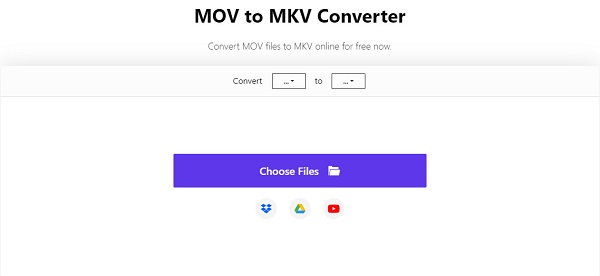
Pros:
- 1. Den har et brukervennlig programvaregrensesnitt.
- 2. Den tilbyr batchkonvertering for å konvertere flere filer samtidig.
- 3. Den støtter mange filformater, som MOV, MKV, FLV, WMV, MPG, VOB, 3GP, etc.
Cons:
- Du kan oppleve en treg konverteringsprosess hvis internettforbindelsen din er treg.
CloudConvert
CloudConvert er et annet verktøy som kan konvertere MOV til MKV online. Dette nettbaserte verktøyet støtter over 200+ filformater. I tillegg til det er denne online-konverteren gratis og trygg å bruke. Og hvis du tviler på at filen din kan miste kvalitet etter at du konverterer den til et MKV-format, forsikrer dette verktøyet deg om at det ikke vil påvirke kvaliteten på filen. Videre har den en funksjon der du kan endre oppløsningen og forhåndsinnstillingene til filen din.
Trinn 1Søk CloudConvert på nettleseren din. Klikk deretter på Velg fil-knappen på verktøyets hovedgrensesnitt.
Trinn 2Og klikk deretter på drop-down knappen ved siden av Konvertere til velg utdataformatet du ønsker.
Trinn 3Til slutt klikker du på Konverter knappen plassert til høyre i programvaregrensesnittet. Bare vent noen minutter, og det er det.
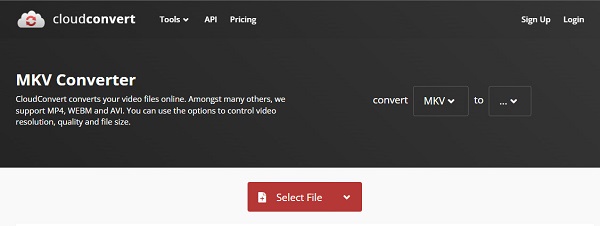
aconvert.com
En annen online omformer du må prøve er aconvert.com.Denne nettkonvertereren har et raskt prosesseringsgrensesnitt, noe som gjør den kjent for brukere. Dette verktøyet har også et enkelt brukergrensesnitt og er gratis å bruke. Og hvis du ser etter et verktøy som kan kutte, slå sammen, rotere og beskjære filen din, har denne konverteren den funksjonen. Dette nettbaserte verktøyet inneholder imidlertid annonser som kan forstyrre deg. Likevel bruker mange denne omformeren til å konvertere MOV til MKV online.
Trinn 1Søk i CloudConvert i nettleseren du bruker. Klikk deretter Velg filer-knappen på programvarens hovedgrensesnitt.
Trinn 2Klikk på opp-ned-knappen for å velge MKV-format som utdataformat.
Trinn 3Og så, for det siste trinnet, klikk på Konverter nå knapp.
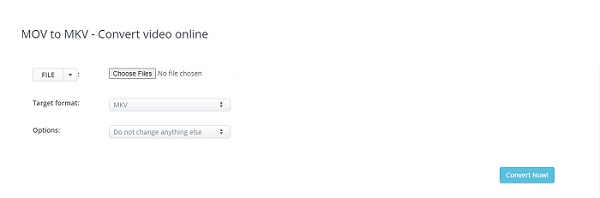
Del 3. Vanlige spørsmål om MOV til MKV-omformere
Påvirker konvertering av MOV til MKV kvaliteten på filen din?
Konvertering av MOV til MKV vil ikke påvirke kvaliteten på filen din vesentlig. Noen verktøy påvirker imidlertid kvaliteten når du konverterer MOV til MKV. Hvis du vil ha en omformer som ikke påvirker filens kvalitet etter konvertering, bruk Tipard Video Converter Ultimate.
Vil metadataene bli fjernet etter konvertering?
Det avhenger av programvaren du bruker. Noen verktøy fjerner metadataene automatisk, og noen verktøy fjerner ikke metadata.
Kan du spille av MKV-filen på Windows Media Player?
Den innebygde mediespilleren for Windows er Windows Media Player. Windows Media Player støtter imidlertid ikke MKV-filer. Så det beste valget du kan gjøre er å spille av MKV-filen på andre mediespillere som kan støtte en MKV-fil, som er VLC Media Player.
konklusjonen
Oppført ovenfor er de beste offline og online MOV til MKV gratis omformere du kan bruke. Til tross for at disse omformerne har distinkte funksjoner og muligheter, er de en effektiv måte å konvertere MOV-filen til et MKV-filformat. Men hvis du vil ha en omformer som til slutt kan konvertere raskt og har mange funksjoner å bruke, prøv Tipard Video Converter Ultimate.